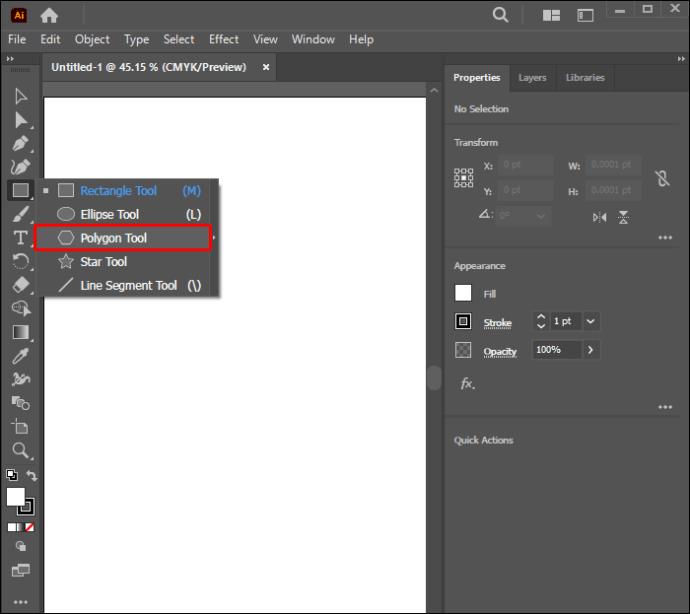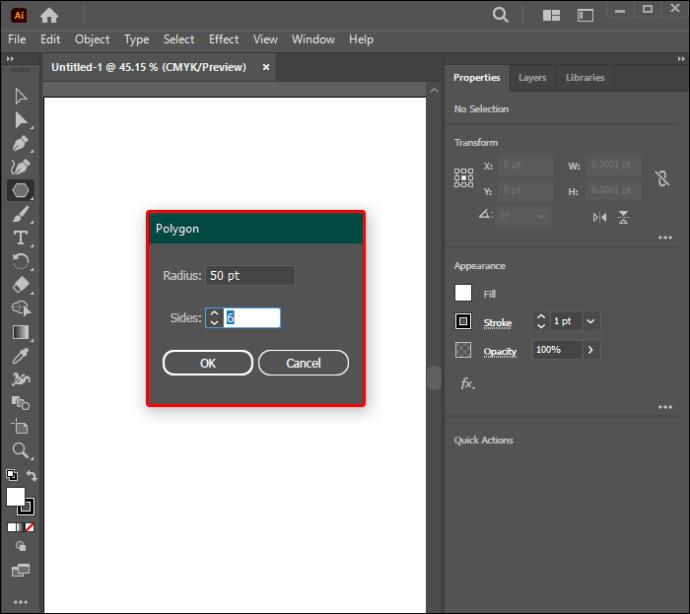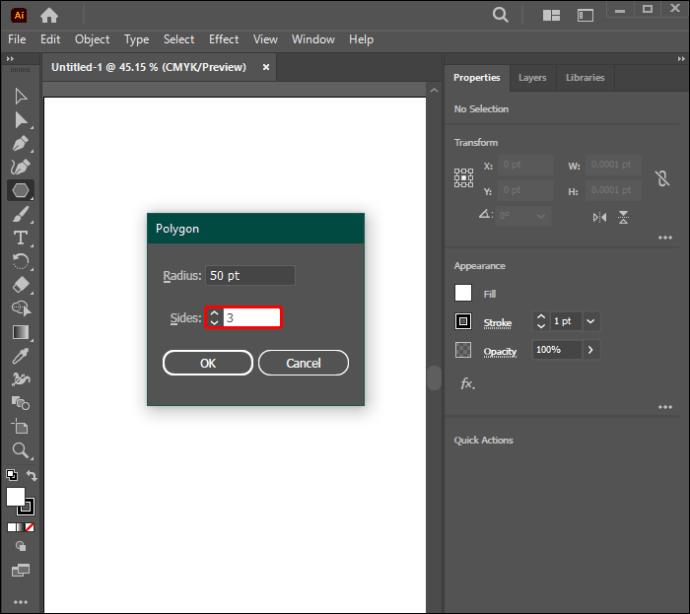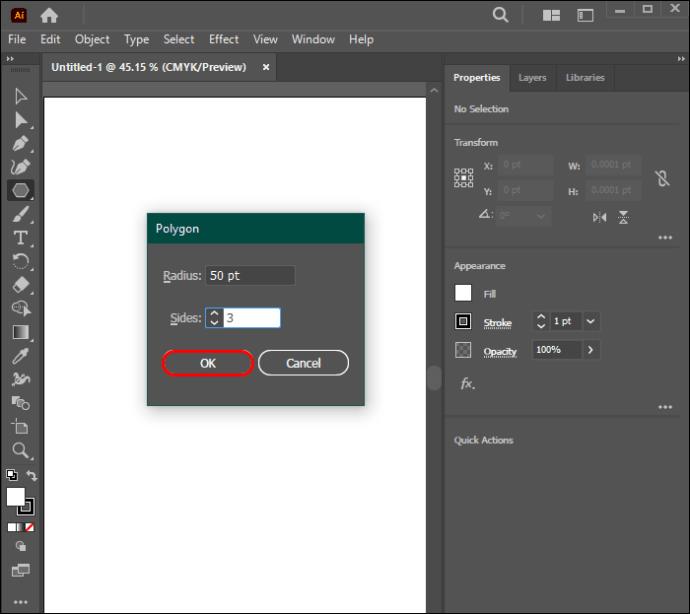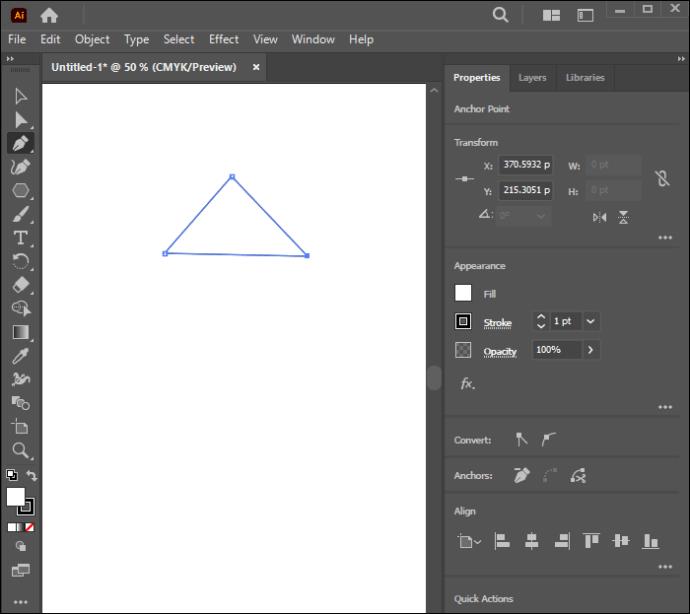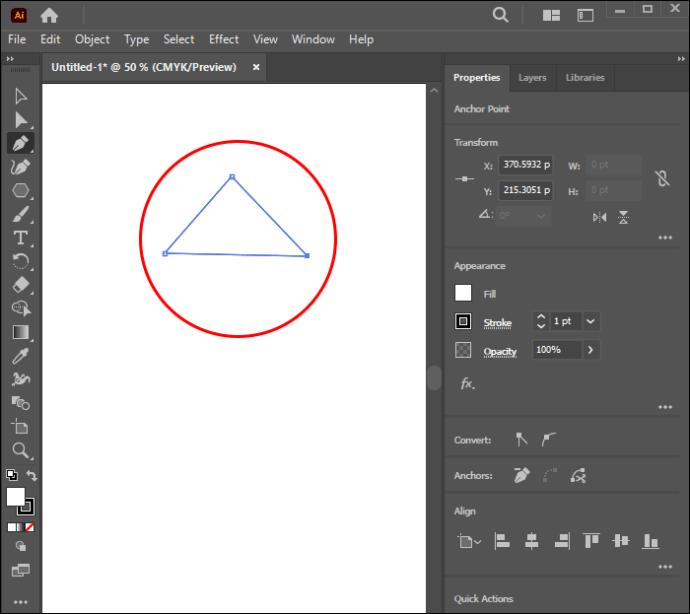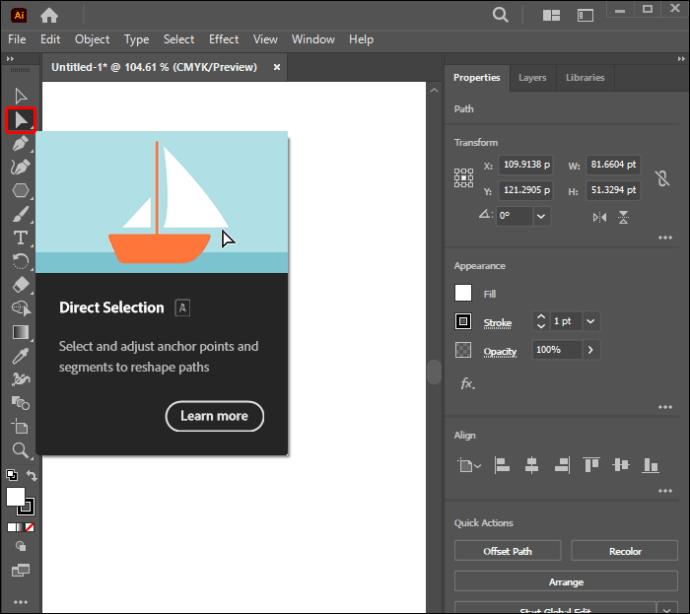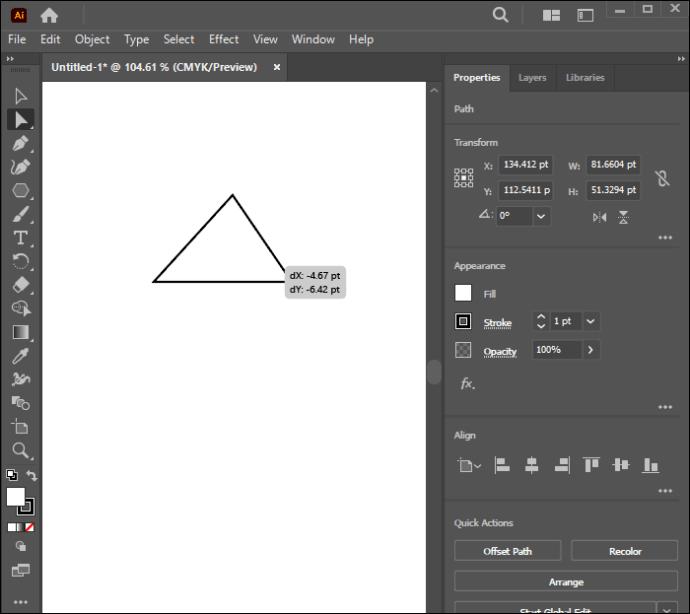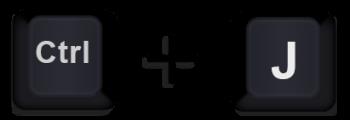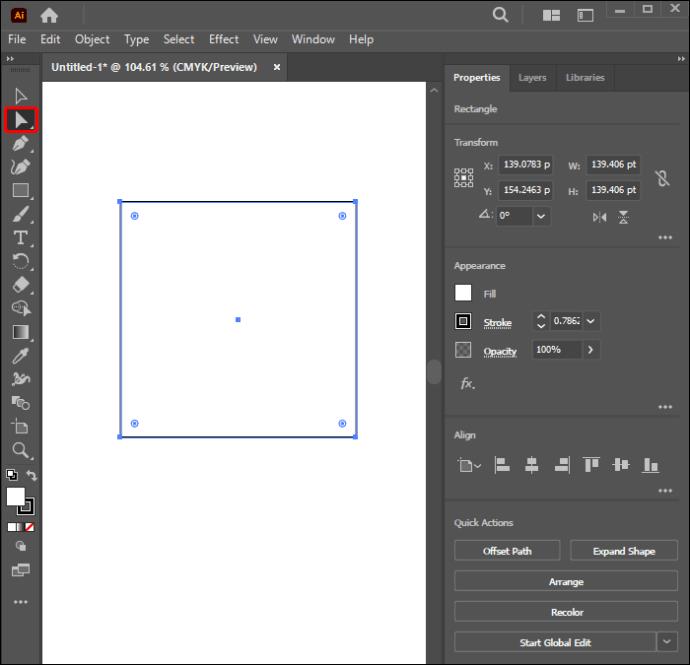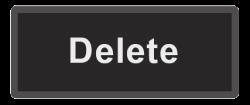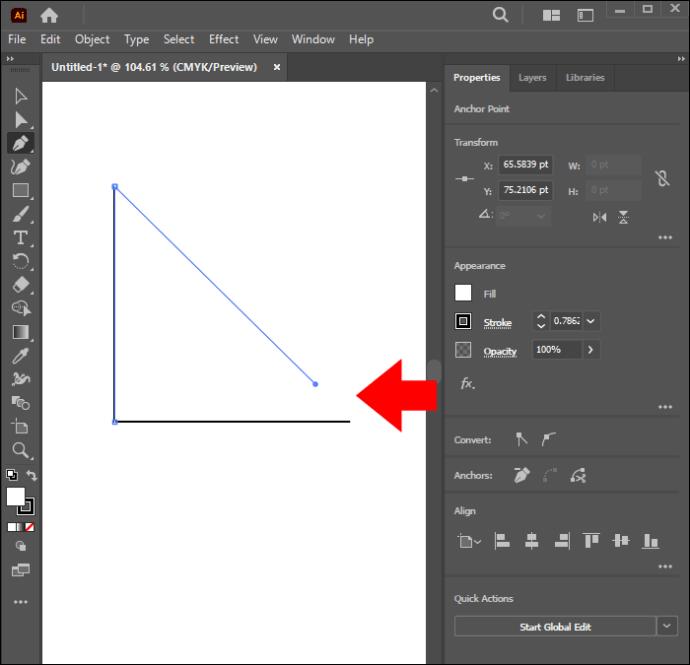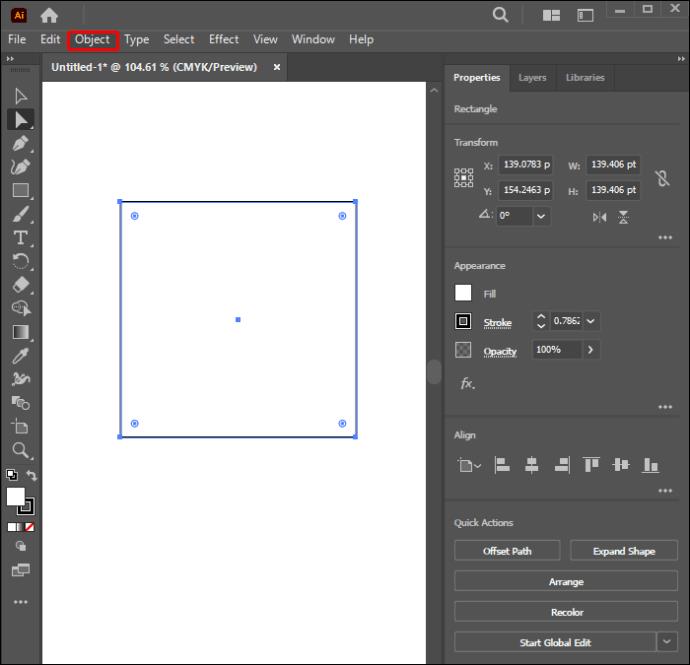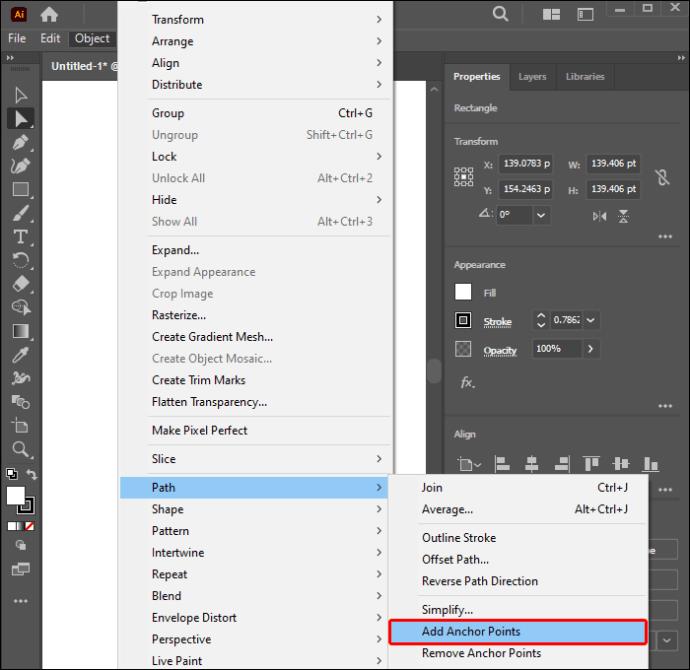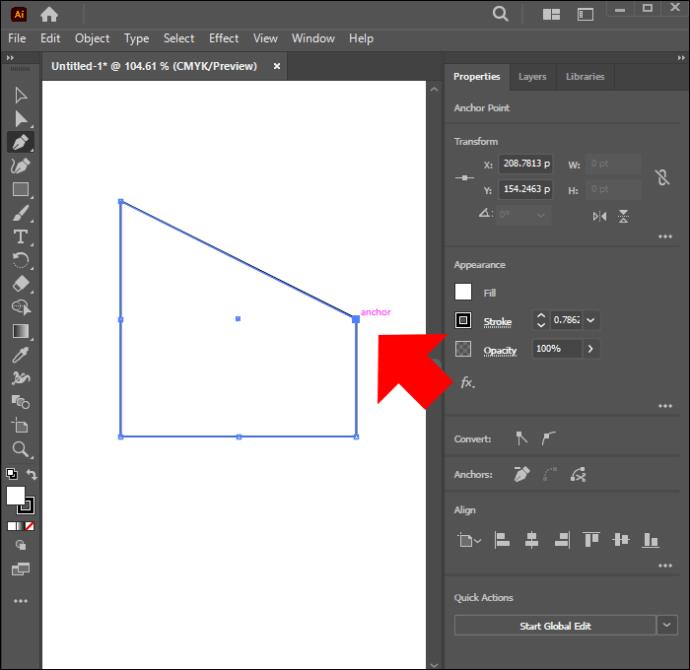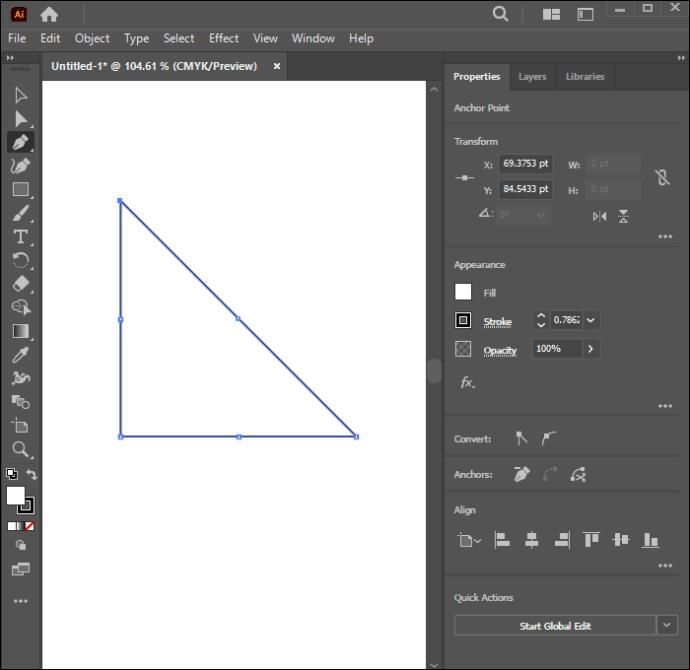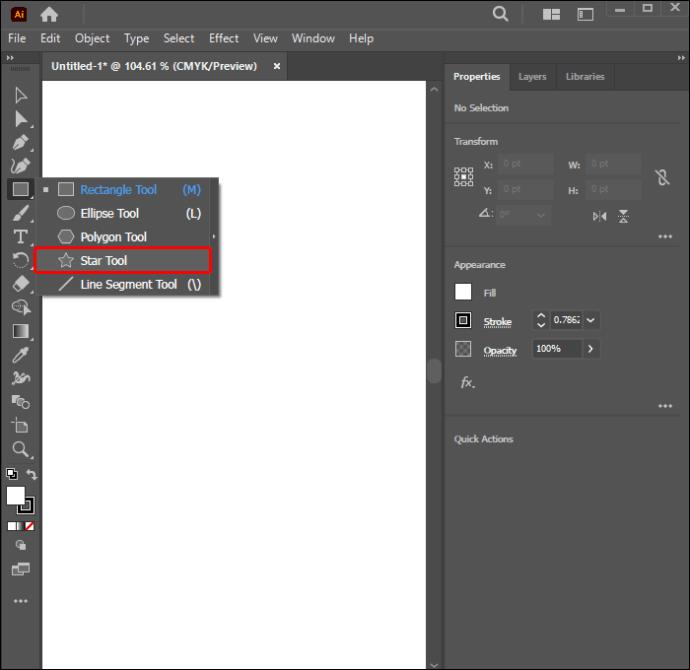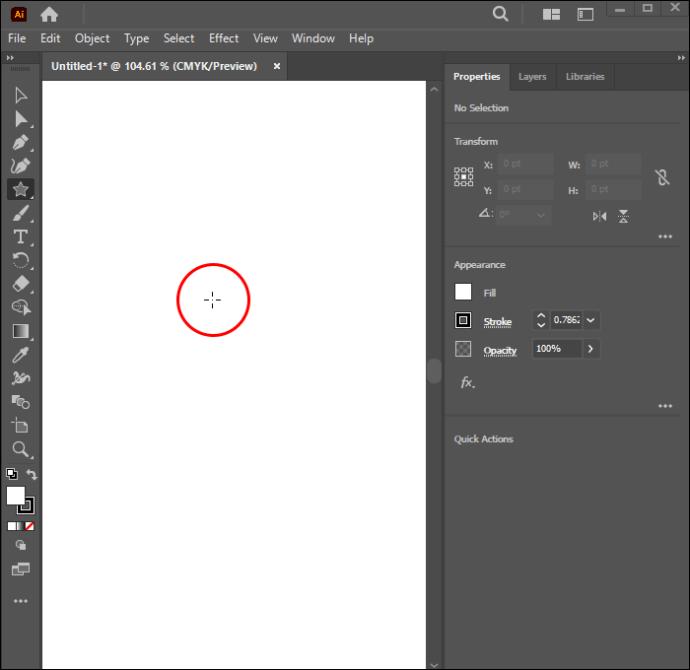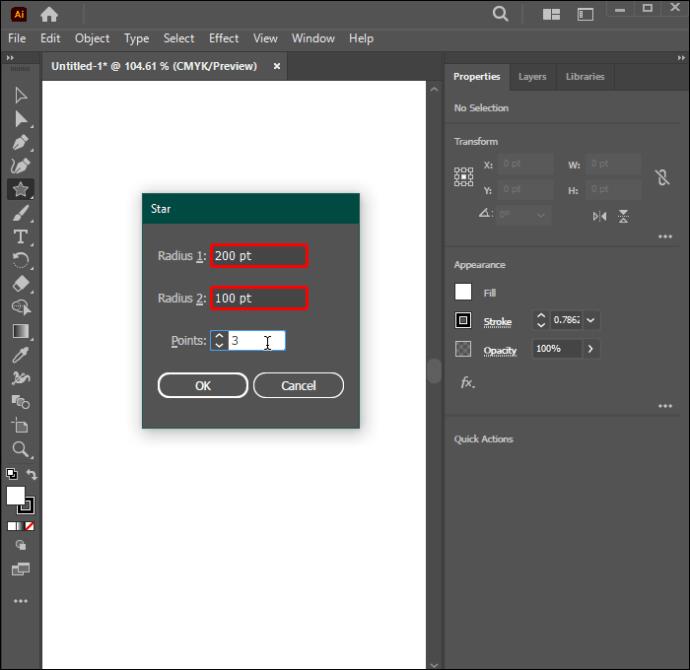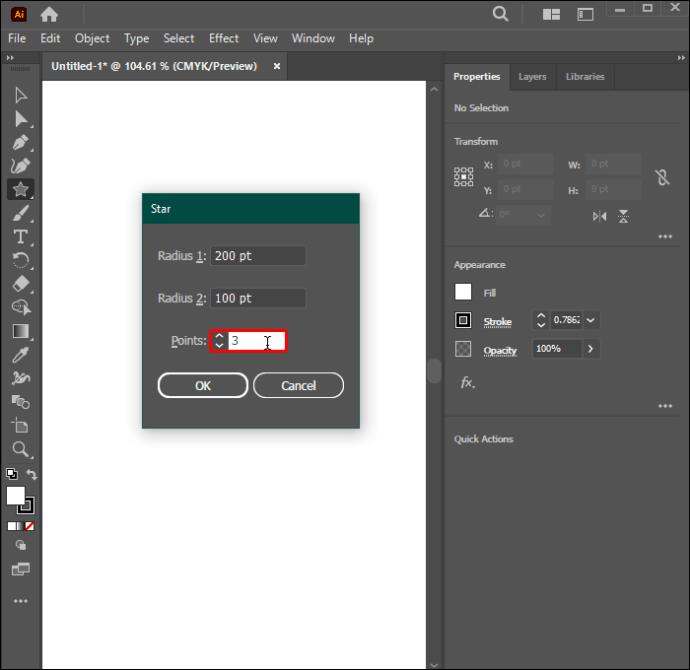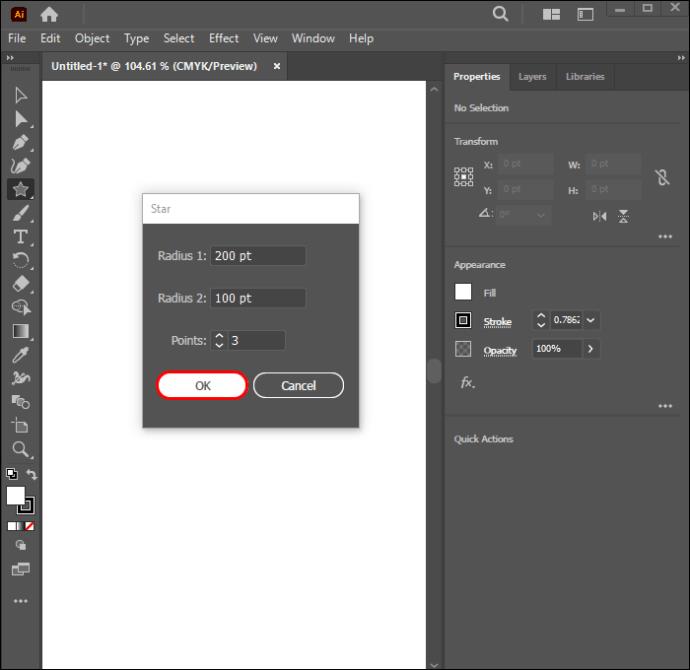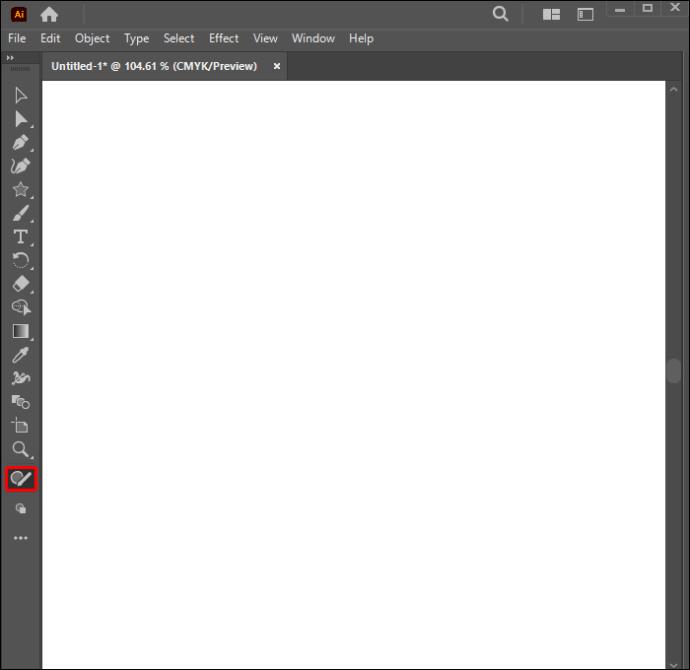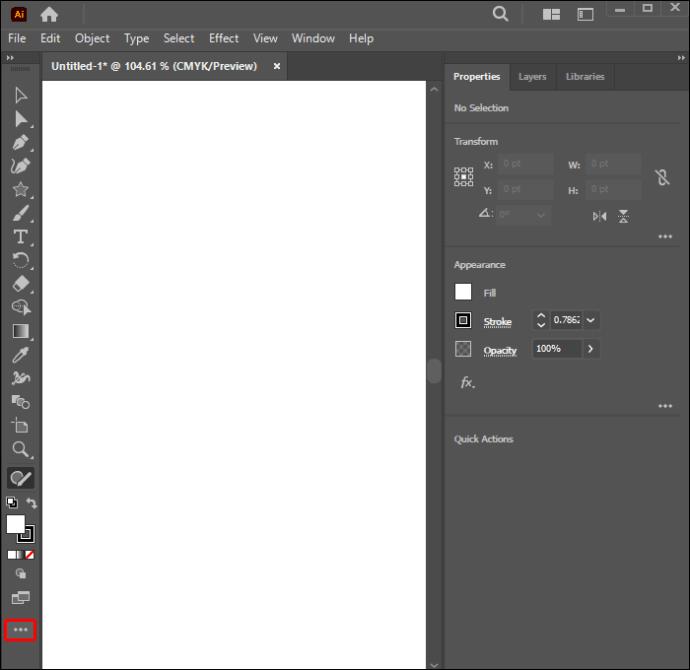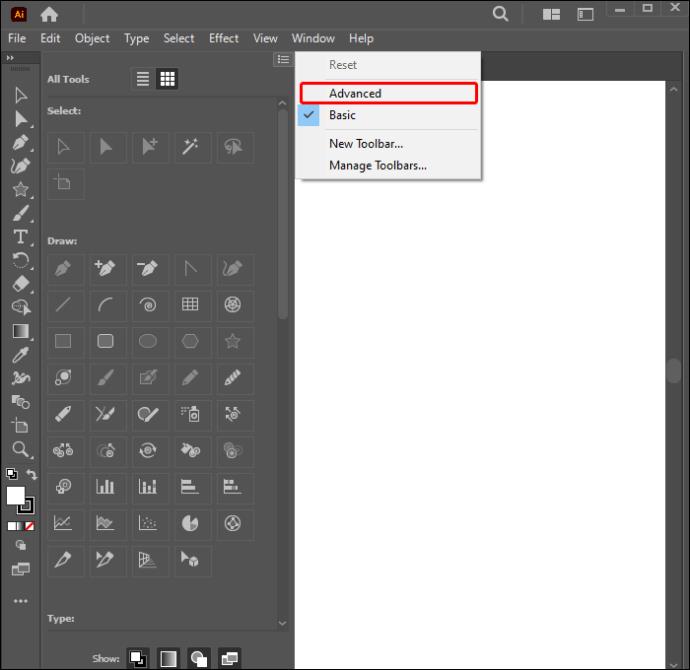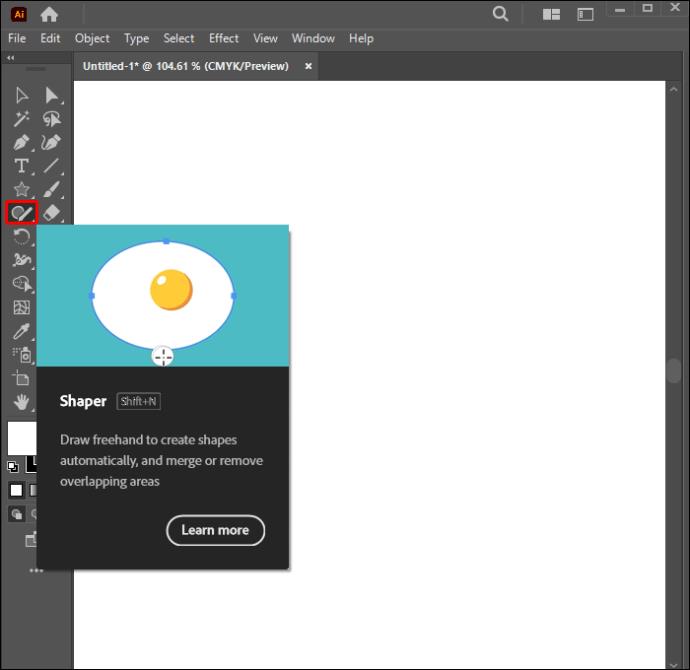Adobe Illustrator jedno je od obilježja digitalne umjetnosti. Ipak, otkrivanje kako napraviti trokut u aplikaciji može biti nezgodno. Nema poseban alat za stvaranje trokuta, za razliku od drugih uobičajenih oblika kao što su pravokutnici i krugovi. Srećom, trokuti vam neće dugo biti nedostupni.

Ovaj članak pokazuje četiri načina na koje možete stvoriti trokute u Illustratoru.
Crtanje trokuta pomoću alata Polygon
Možda je najjednostavniji način za stvaranje trokuta pomoću alata Polygon:
- Napravite novu stranicu ilustratora i kliknite ikonu alata "Pravokutnik".

- Pomaknite se prema dolje na padajućem izborniku i odaberite alat "Poligon".
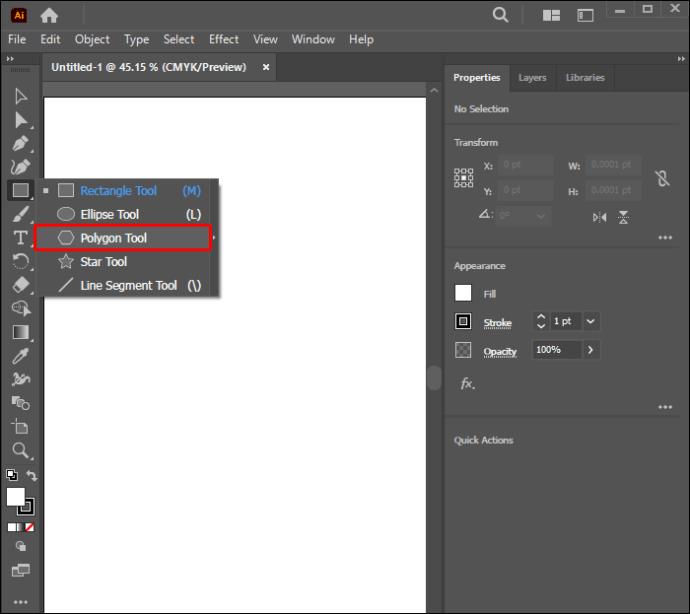
- Kliknite na praznu stranicu da biste otvorili izbornik postavki poligona.
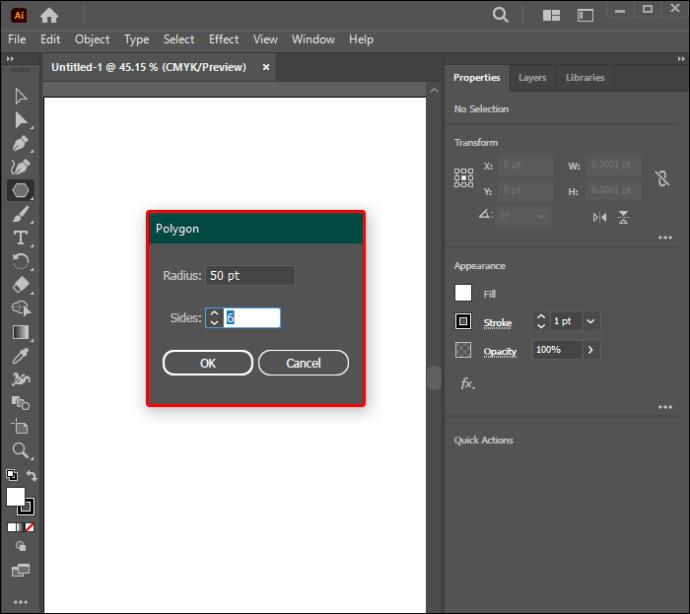
- Dođite do postavki "Strane" i unesite vrijednost 3 koja predstavlja tri stranice trokuta.
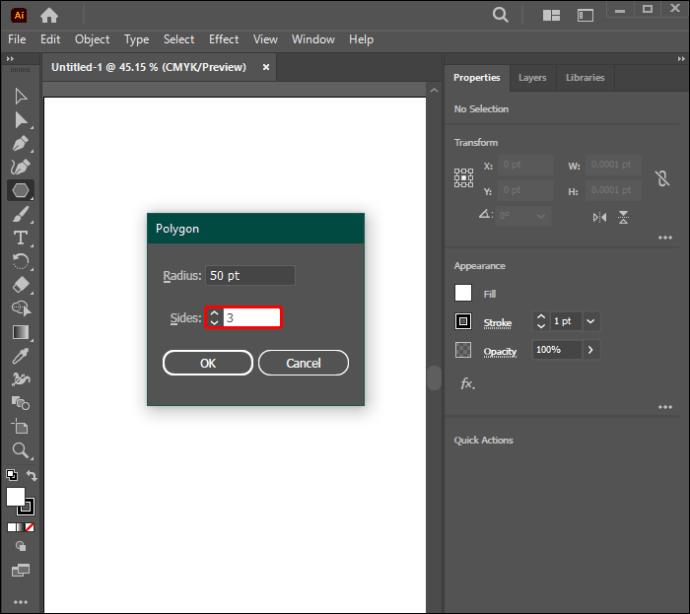
- Pritisnite “OK” i na praznoj stranici pojavit će se jednakostranični trokut.
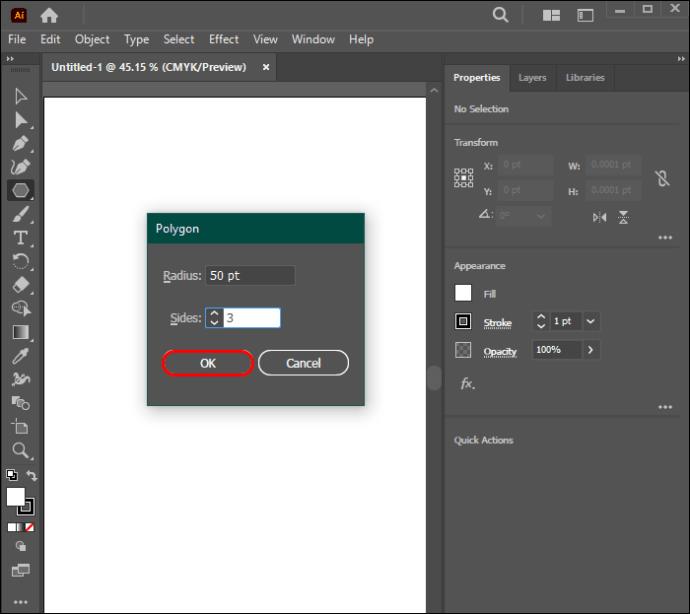
Izrada trokuta pomoću Pen Tool
Najjednostavniji način na koji možete stvoriti trokut slobodnom rukom je pomoću alata Pen Tool. Ova značajka radi vrlo slično svom parnjaku koji se nalazi u aplikaciji Adobe Photoshop . Također ćete morati ručno postaviti kutove kada koristite ovu metodu, što nije slučaj s alatom Polygon Tool. Upute u nastavku će vas voditi u izradi trokuta:
- Odaberite alat Olovka na alatnoj traci da biste ga aktivirali.

- Kliknite na platno četiri puta pomoću alata. Prva tri klika označavaju tri točke trokuta, a četvrti bi trebao ići na prvu točku stvorenu za zatvaranje oblika.
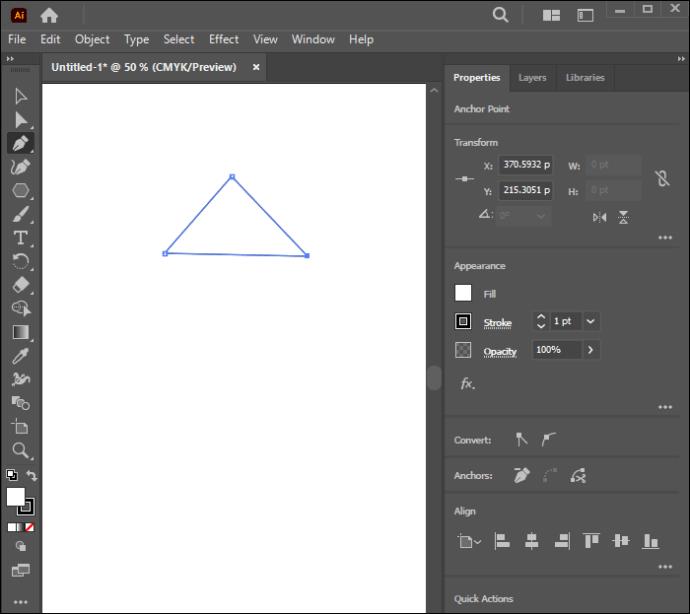
Alternativno, možete:
- Pritisnite alat Pen na alatnoj traci.

- Pomoću alata odaberite tri točke na kojima želite da budu kutovi trokuta.
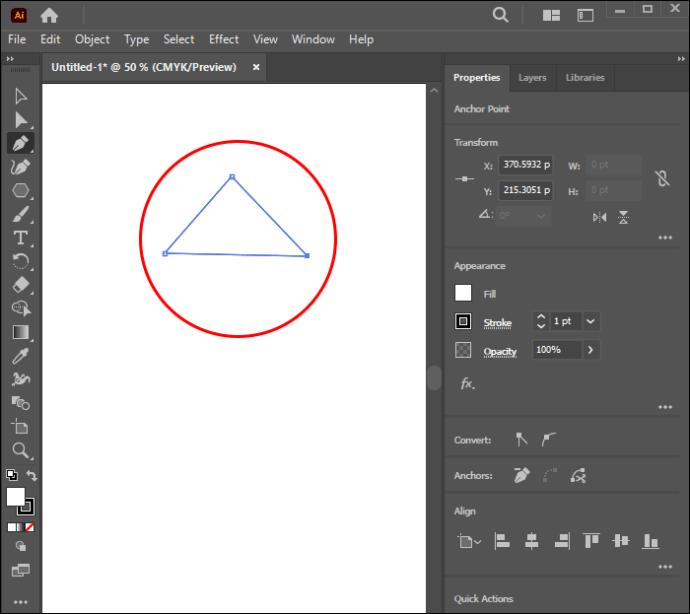
- Kliknite na alat "Izravan odabir".
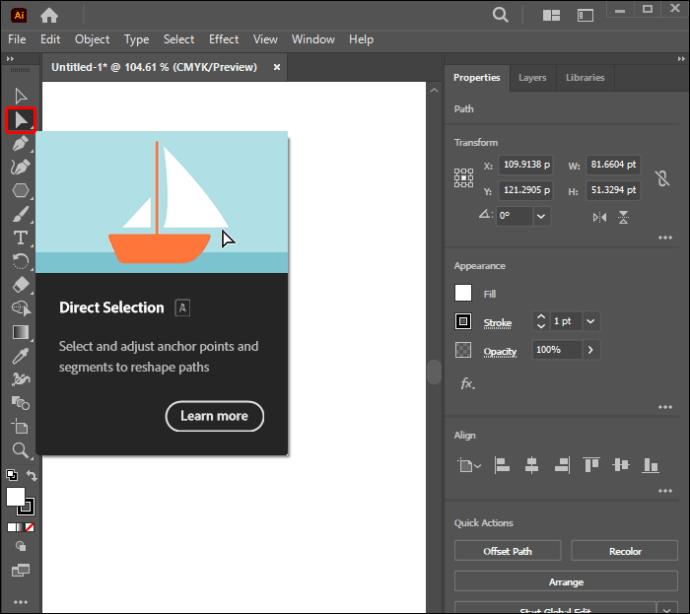
- Koristite ga za odabir dvije otvorene krajnje točke trokuta.
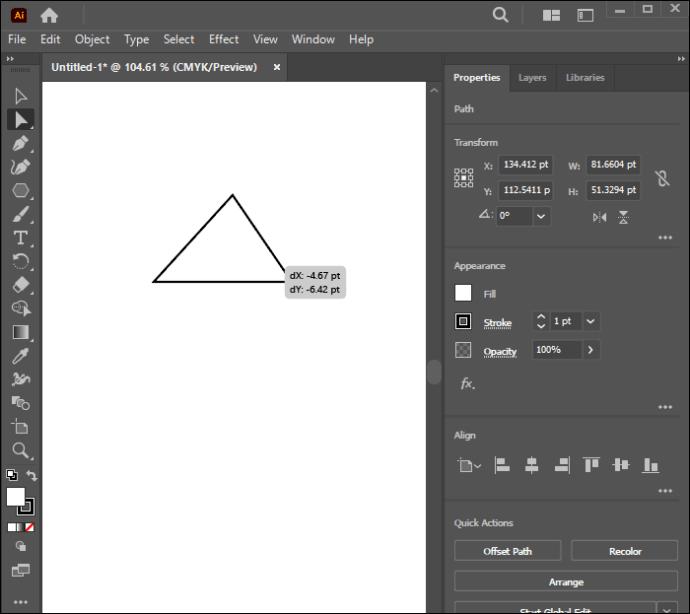
- Pritisnite Ctrl+J na tipkovnici da biste zatvorili oblik.
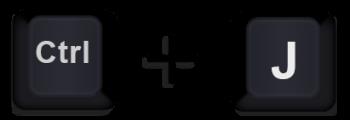
Alat Olovka omogućuje nevjerojatnu fleksibilnost i izvrsna je opcija ako ne trebate kutove trokuta za određenu veličinu. No, dugi pritisak na tipku Shift kada koristite alternativnu metodu stvorit će oblik s kutovima u koracima od 450.
Stvaranje pravokutnog trokuta od pravokutnika
Pravokutni trokuti mogu biti pomalo nezgrapni, ali možete ih napraviti smanjivanjem pravokutnika na tri točke. Ispod su koraci koji će vam pomoći da napravite ovaj oblik:
- Na alatnoj traci odaberite alat Pravokutnik.

- Povucite pokazivač da biste stvorili dijagonalu koju će Illustrator automatski dovršiti kao pravokutnik. Alternativno, pritisnite i držite tipku Shift dok klikate i povlačite praznu stranicu da biste stvorili kvadrat.

- Aktivirajte alat "Izravan odabir".
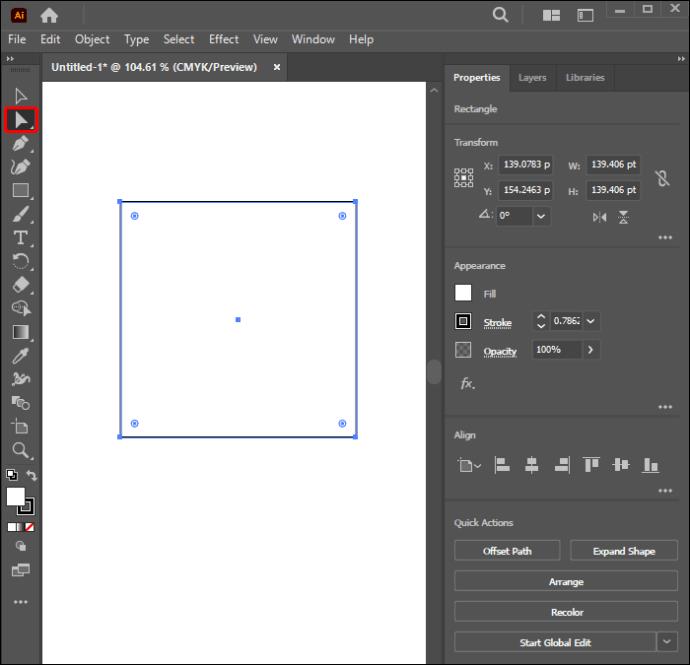
- Upotrijebite ga za odabir jednog od kvadratnih kutova, zatim kliknite "Izbriši" za brisanje odabrane točke sidrišta.
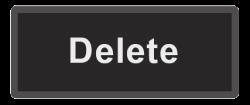
- Spojite preostale točke da završite trokut.
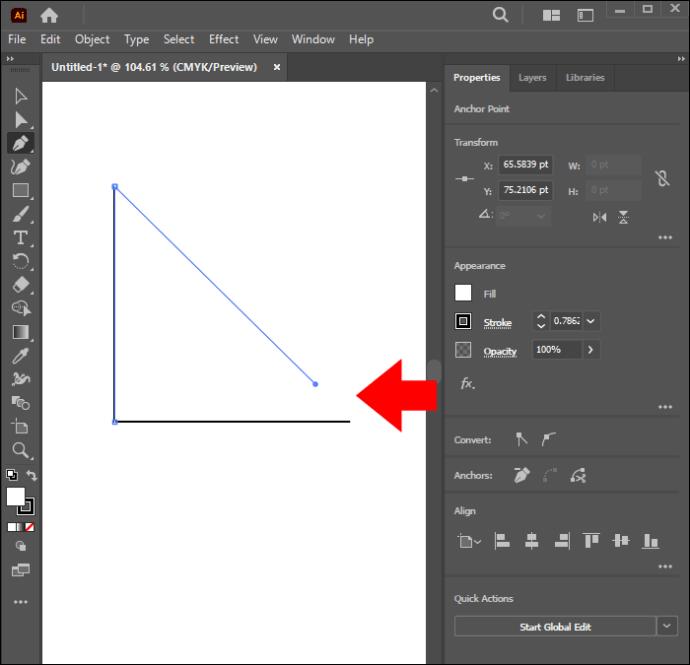
Također možete stvoriti jednakokračan pravokutni trokut od kvadrata. Evo kako to možete učiniti:
- Odaberite alat Pravokutnik na alatnoj traci.

- Dugo pritisnite Shift i povucite alat po platnu kako biste stvorili jednolični kvadrat.

- Odaberite kvadrat i kliknite "Object" na gornjoj navigacijskoj traci.
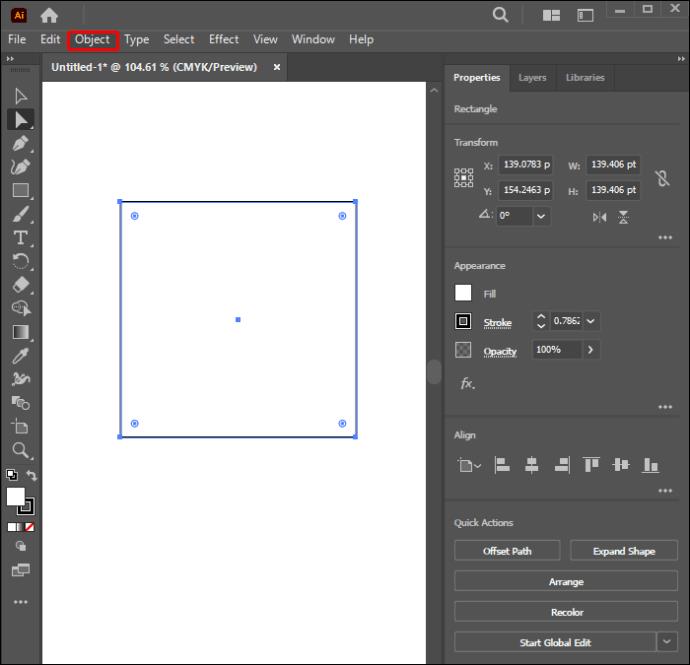
- Na padajućem izborniku odaberite "Put".

- Na skočnom izborniku kliknite "Dodaj sidrišne točke".
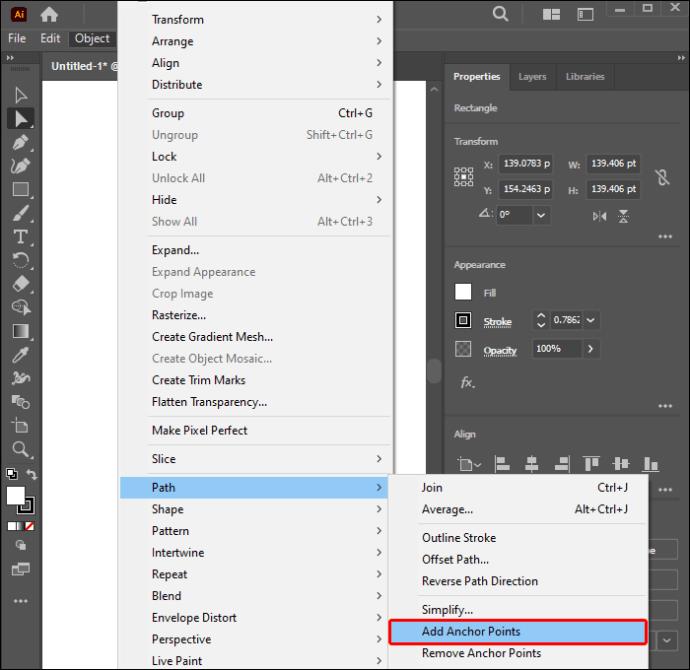
- Odaberite "Pen Tool" i pomičite ga uz gornji desni kut kvadrata dok se ne pojavi znak "-".
- Kliknite na njega da biste izbrisali kutno sidro. Ponovite postupak za sidro na gornjoj desnoj, srednjoj desnoj i lijevoj srednjoj strani.
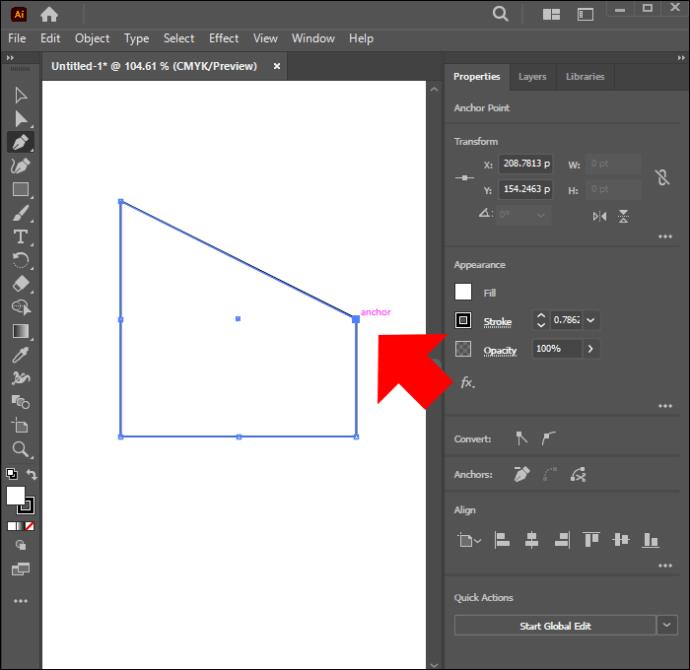
- Stvorit će se novi jednakokračni trokut.
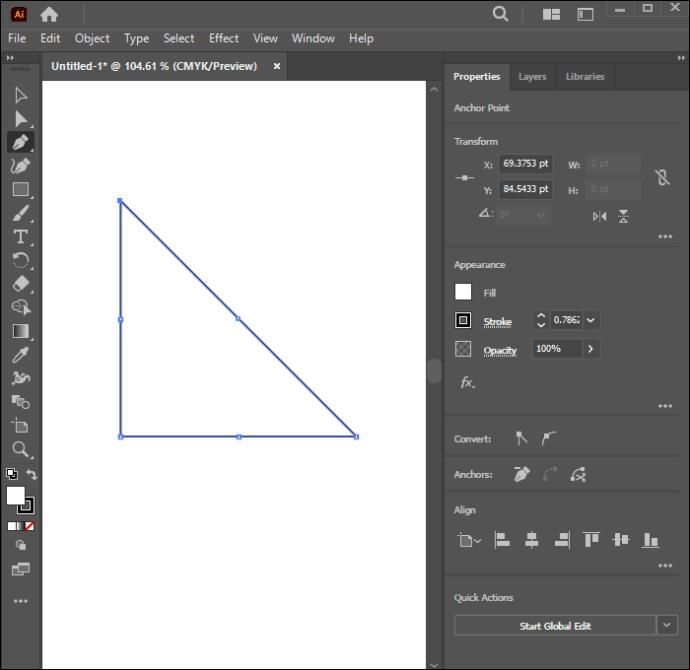
Također možete izbrisati sidrišnu točku na donjoj srednjoj strani kako biste postigli glatku završnicu sa svih strana.
Stvaranje trokuta pomoću alata Star
Alat Star vrlo je sličan alatu Polygon što se tiče načina na koji funkcionira. No, alat Star pruža veću fleksibilnost za stvaranje više varijacija trokuta. Ispod su koraci koji će vas voditi u izradi ovog oblika pomoću alata Star:
- Idite na alatnu traku i kliknite na ikonu "Pravokutnik".

- Odaberite "Alat za pokretanje" s padajućeg izbornika.
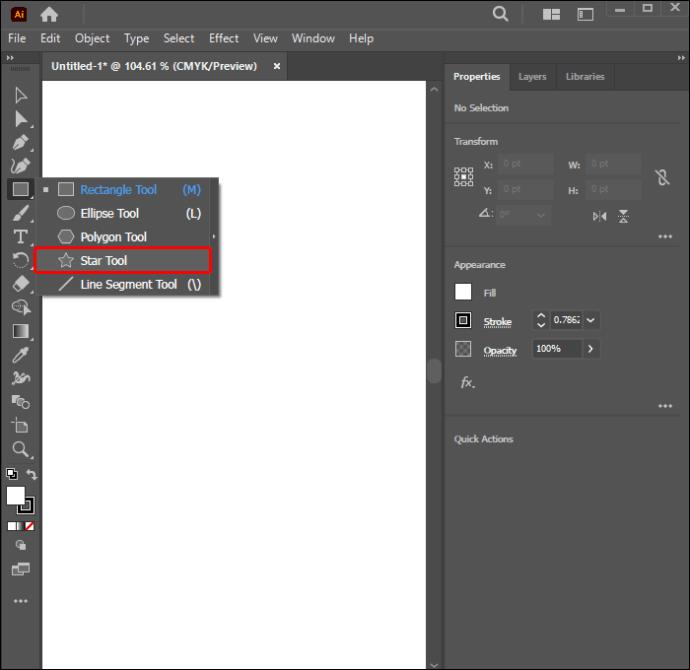
- Primijetit ćete da pokazivač poprima simbol "+" s točkom u središtu. Povucite ga na svoje platno i kliknite jednom.
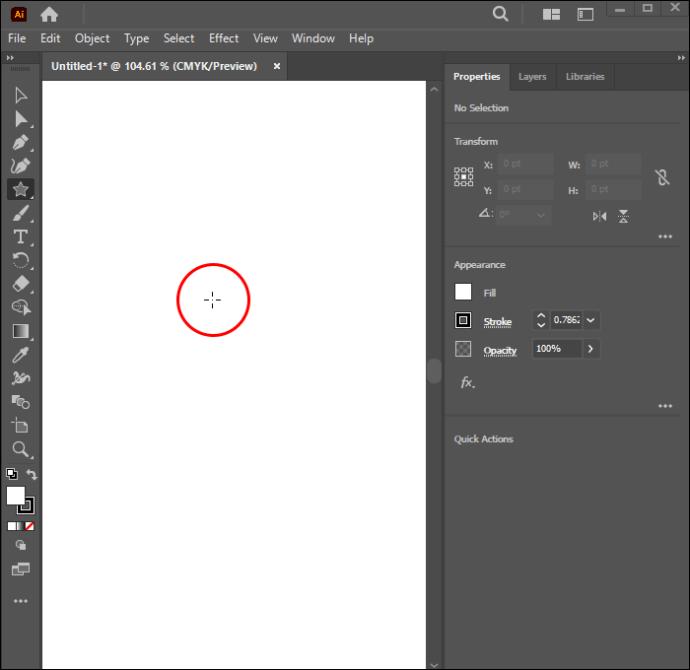
- Unesite vrijednost od 200 u polje "Radijus 1" i 100 u polje "Radijus 2" ispod dijaloškog okvira "Zvijezda".
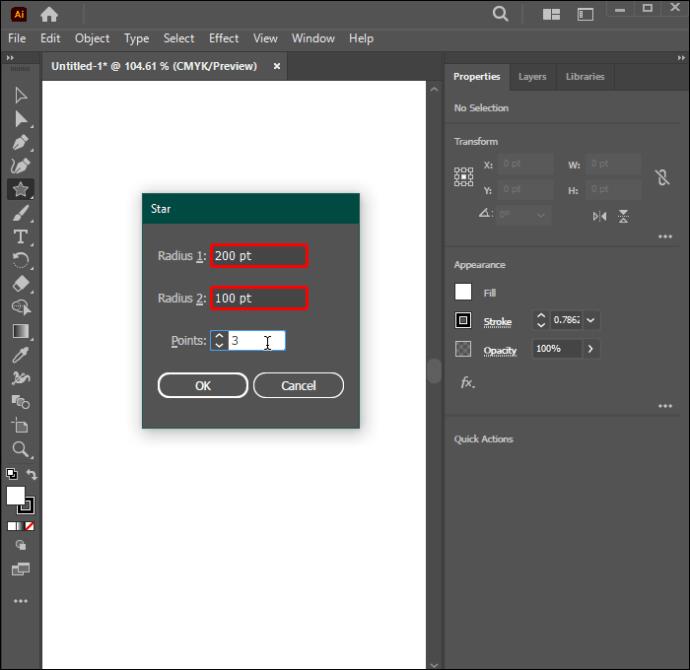
- Unesite vrijednost 3 ispod polja "Bodovi".
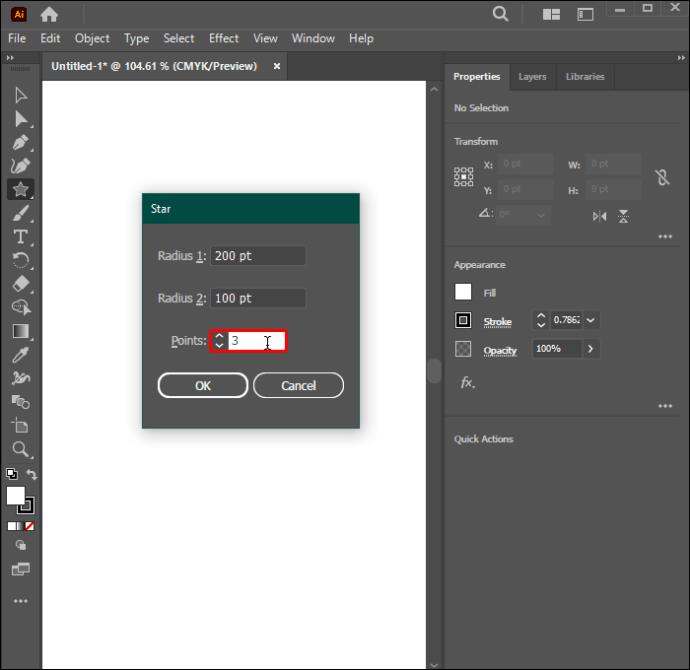
- Kliknite "OK" za stvaranje trokuta.
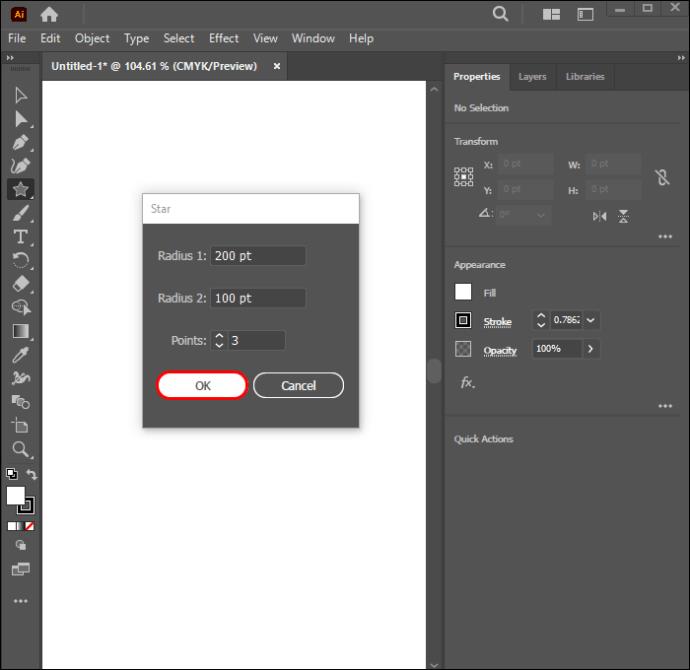
Možete unijeti različite vrijednosti kako biste vidjeli njihov učinak na trokut. Također ćete primijetiti da trokut koji stvorite pomoću alata Zvijezda ima više točaka putanje od onog napravljenog alatom Polygon. To vam omogućuje brzu transformaciju oblika.
Stvaranje trokuta pomoću alata Shaper
Shaper Tool se može koristiti za stvaranje raznih oblika. Evo kako ga možete koristiti za izradu trokuta:
- Dođite do alatne trake i odaberite alat. Simbolizira ga štap nepravilnog oblika ispod njega.
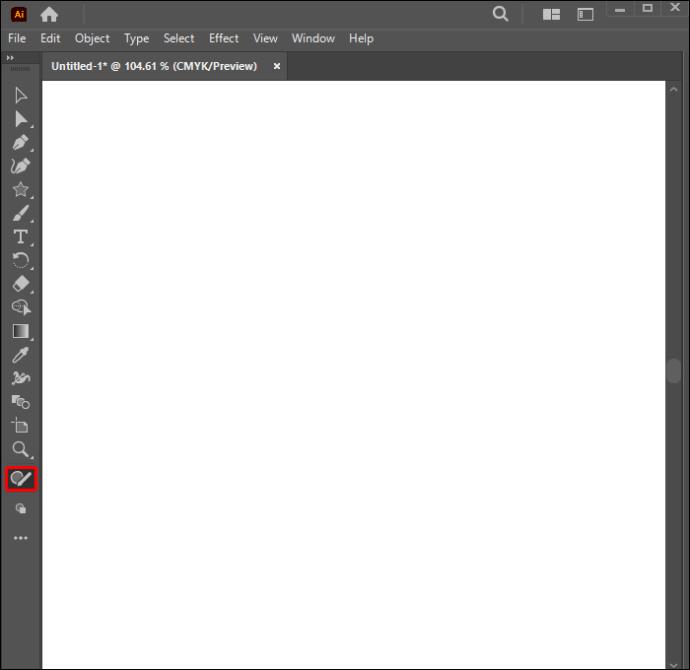
- Ako je ne možete vidjeti na osnovnoj alatnoj traci, prijeđite na naprednu alatnu traku klikom na ikonu izbornika “Meatball”.
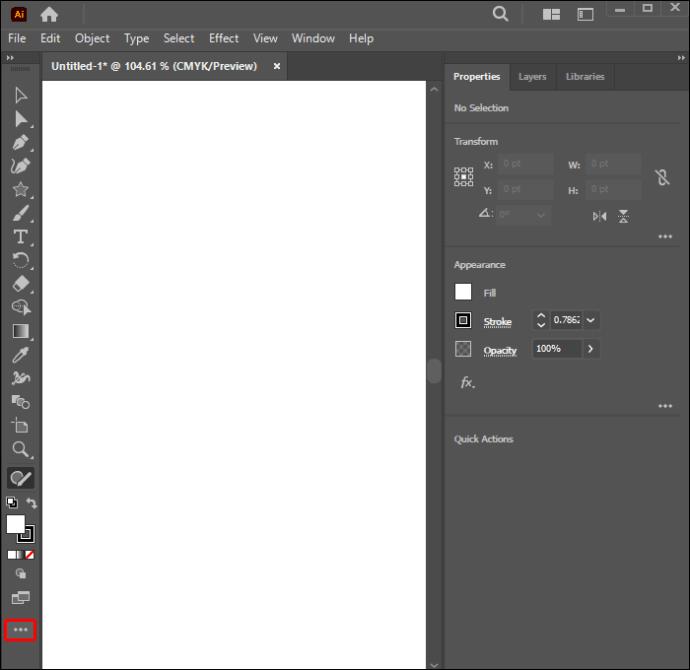
- Kliknite ikonu popisa za provjeru u gornjem desnom kutu padajućeg izbornika i odaberite napredno s ploče koja se pojavi.
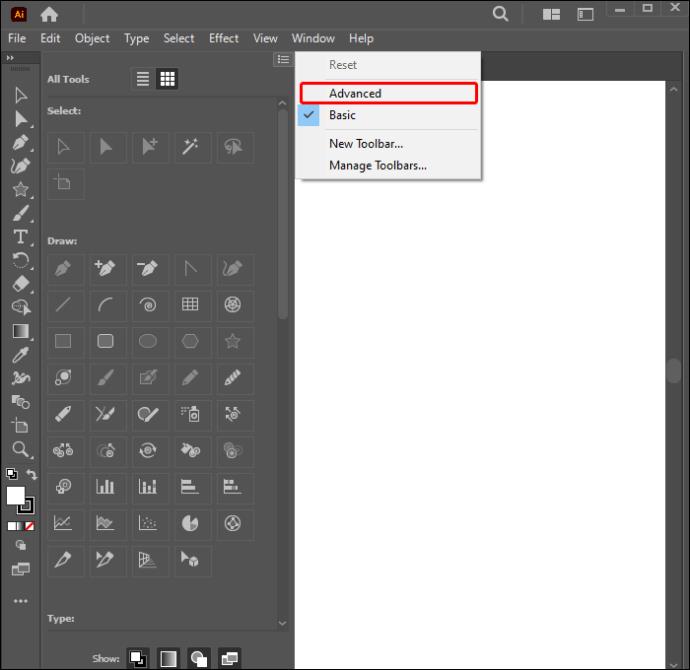
- Koristite Shaper Tool da slobodno nacrtate oblik trokuta.
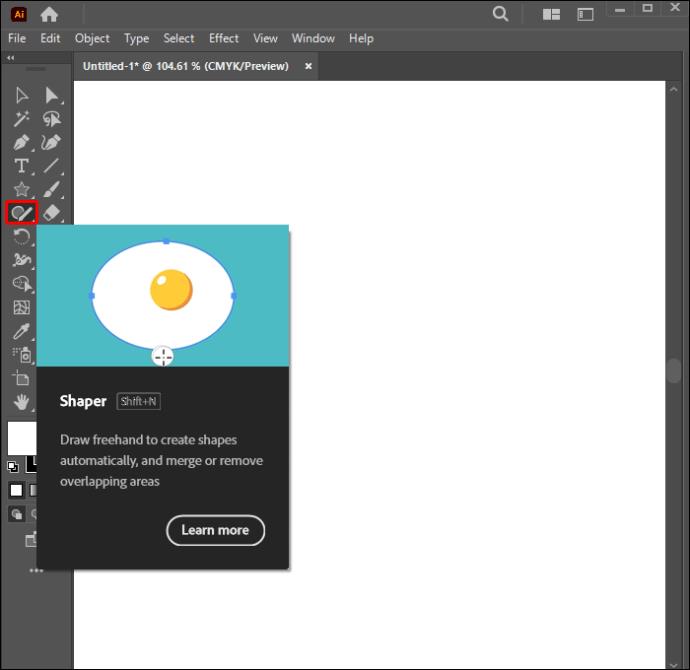
Dodatne transformacije koje možete napraviti na standardnom trokutu
Illustrator nudi niz alata i značajki koje vam omogućuju eksperimentiranje s različitim dizajnom. Možete napraviti nekoliko dodatnih transformacija ovog trokuta kao što je objašnjeno u nastavku:
- Jednakokračni trokut: Ovaj trokut ima samo dva identična brida. Za transformaciju pravilnog trokuta u jednakokračan, trebat će vam pomoć "Alata za odabir". Omogućuje vam manipuliranje oblikom odabirom i povlačenjem strana dok ne postignete željeni dizajn.
- Razmjerni trokut: Nijedna od tri stranice ovog trokuta ne odgovara. Alat "Izravan odabir" pomoći će vam pretvoriti vaš trokut u oblik u skali. Pomoću alata namjestite stranice ili kutove trokuta prema željenim kutovima.
Dizajnirajte beskrajne varijacije trokuta s Illustratorom
Naučiti izraditi trokute u Illustratoru ključna je vještina koja pomaže poboljšati dizajn vaših umjetničkih djela. Najbolji i najlakši način za stvaranje trokuta je korištenje Shaper Tool-a jer je dizajn vrlo fleksibilan i možete dobiti savršeni trokut od samog početka. Korištenje alata Pen je idealno ako želite stvoriti dinamične trokute. Sve u svemu, ove metode dobro dolaze u stvaranju trokuta u Illustratoru jer ne postoji namjenski alat za crtanje.
Koju biste metodu s ovog popisa preporučili grafičkim dizajnerima početnicima? Postoji li bolja metoda koja nije navedena u članku? Javite nam u odjeljku za komentare ispod.